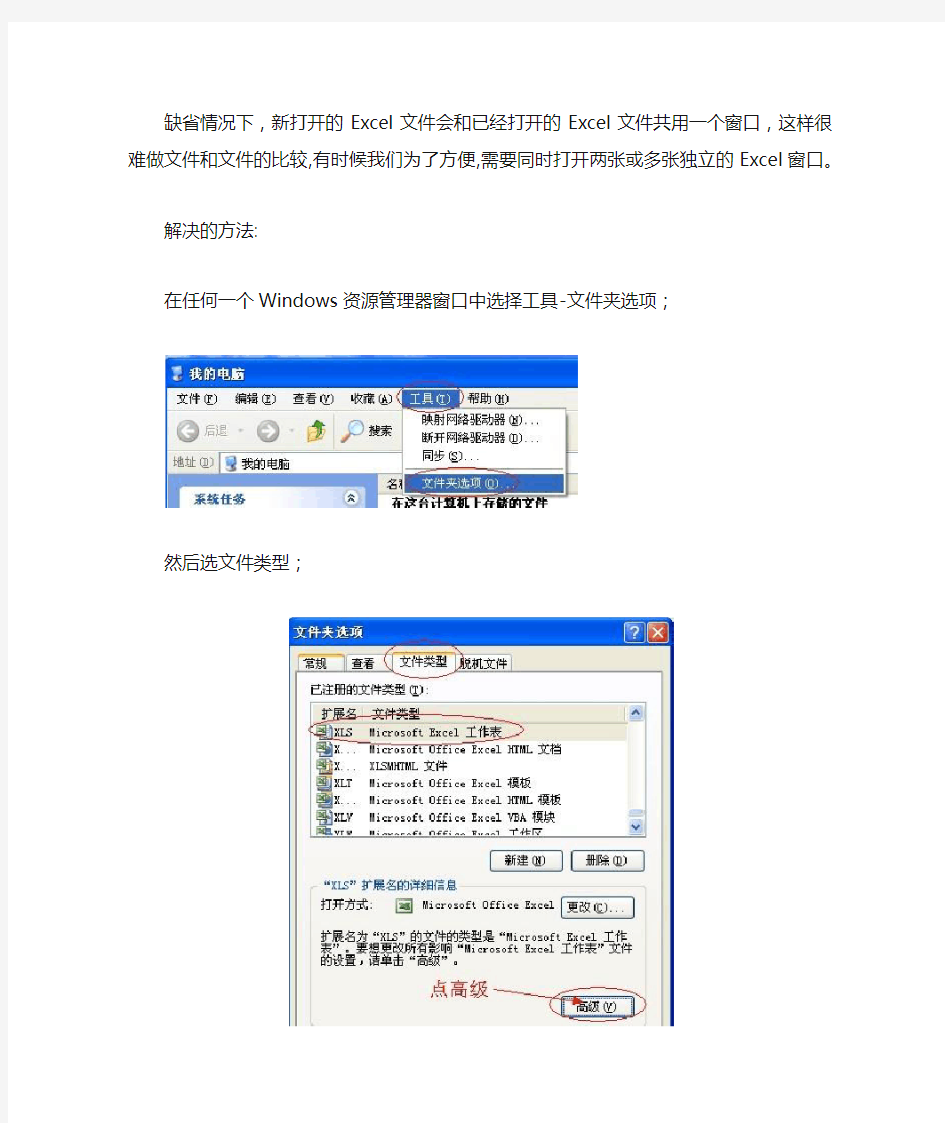

缺省情况下,新打开的Excel文件会和已经打开的Excel文件共用一个窗口,这样很难做文件和文件的比较,有时候我们为了方便,需要同时打开两张或多张独立的Excel窗口。
解决的方法:
在任何一个Windows资源管理器窗口中选择工具-文件夹选项;
然后选文件类型;
定位到XLS扩展名的文件;点下面的那个高级按钮;选中打开(0),然后点右面
的编辑按钮;
修改第二项“用于执行操作的应用程序”,缺省的是"C:\Program
Files\Microsoft Office\OFFICE11\EXCEL.EXE" /e,改为"C:\Program
Files\Microsoft Office\OFFICE11\EXCEL.EXE" /e "%1";然后把使用DDE的选项去掉(好像确认后还是选中了,不起作用);然后确定就OK啦。
现在每个Excel文件都会独占一个Excel进程了。
------------------------------
Excel 2007快捷键和功能键 以下列表包含了Ctrl 组合快捷键、功能键、一些其他常用快捷键以及它们的功能说明。 提示您可能需要打印本主题,以便在工作时参考其中的内容。若要打印本主题,请按Ctrl+P。注释如果您经常使用的操作没有快捷键,可以通过录制宏来创建一个快捷键。 Ctrl 组合快捷键 按键说明 Ctrl+Shift+( 取消隐藏选定范围内所有隐藏的行。 Ctrl+Shift+) 取消隐藏选定范围内所有隐藏的列。 Ctrl+Shift+& 将外框应用于选定单元格。 Ctrl+Shift_ 从选定单元格删除外框。 Ctrl+Shift+~ 应用“常规”数字格式。 Ctrl+Shift+$ 应用带有两位小数的“货币”格式(负数放在括号中)。 Ctrl+Shift+% 应用不带小数位的“百分比”格式。 Ctrl+Shift+^ 应用带有两位小数的“指数”格式。 Ctrl+Shift+# 应用带有日、月和年的“日期”格式。 Ctrl+Shift+@ 应用带有小时和分钟以及AM 或PM 的“时间”格式。 Ctrl+Shift+! 应用带有两位小数、千位分隔符和减号(-)(用于负值)的“数值”格式。 Ctrl+Shift+* 选择环绕活动单元格的当前区域(由空白行和空白列围起的数据区域)。在数据透视表中,它将选择整个数据透视表。 Ctrl+Shift+: 输入当前时间。 Ctrl+Shift+" 将值从活动单元格上方的单元格复制到单元格或编辑栏中。Ctrl+Shift+加号 (+) 显示用于插入空白单元格的“插入”对话框。 Ctrl+减号(-) 显示用于删除选定单元格的“删除”对话框。 Ctrl+; 输入当前日期。 Ctrl+` 在工作表中切换显示单元格值和公式。 Ctrl+' 将公式从活动单元格上方的单元格复制到单元格或编辑栏中。Ctrl+1 显示“单元格格式”对话框。 Ctrl+2 应用或取消加粗格式设置。 Ctrl+3 应用或取消倾斜格式设置。 Ctrl+4 应用或取消下划线。 Ctrl+5 应用或取消删除线。 Ctrl+6 在隐藏对象、显示对象和显示对象占位符之间切换。
Excel常用快捷键大全 编制:______________ 版本:______________ 修订:______________ 日期:______________
Excel快捷键大全(一) 菜单和工具栏操作 Alt+F激活文件菜单 Alt+E激活编辑菜单 Alt+V激活视图菜单 Alt+I激活插入菜单 Alt+O激活格式菜单 Alt+T激活工具菜单 Alt+D激活数据菜单 Alt+W激活窗口菜单 Alt+H激活帮助菜单 F10激活菜单 Shfit+F10激活右键菜单 Ctrl+Shift+F激活工具条上字表全部单元格。 Ctrl+Shift+空格 全选单元格区域,若无单元格区域或在单元格区域外部按此快捷键,将选择整个工作表中所有的单元格。再次按下该组合键将选择工作表全部单元格。 F8 扩展所选区域。即若选取一个单元格后,按方向箭会进行连续单元格选择或者点击某单元格后按F8键再点击另一单元格可选择两单元格之间的区域。
Shift+F8可连续选择不相邻的区域。 Shift+Ctrl+O选择工作表中有评论的单元格 Shift+左方向键向左选择区域 Shift+右方向键向右选择区域 Shift+上方向键向上选择区域 Shift+下方向键向下选择区域 Shift+空格选择单元格所在行 Excel快捷键大全(二) 移动操作 Home快速移至一行的开始 Ctrl+Home快速移到工作表的开始单元格 Ctrl+End快速移至工作表区域的结尾 PageUp翻至前一页 PageDown翻至下一页 上、下、左、右方向键分别向上、向下、向左、向右移动选择单元格 Tab键向右移动 Shift+Tab键向左移动 Ctrl+左方向箭头移至左边区域 Ctrl+右方向箭头移至右边区域 Ctrl+上方向箭头移至上方区域 Ctrl+下方向箭头移至下方区域
Q:如何快速调用Excel2007中的选择性粘贴对话框? A:在复制单元格或对象后,按下Ctrl+Alt+V组合键,即可调用选择性粘贴对话框。 Q:Excel2007中使用公式输入自动提示功能时,会出现下图的情况,如何不用鼠标选取,快速完成公式输入? A:按TAB键。 Q:如何在数据有效性序列中引用其他工作表的单元格区域? A:选择需要设置数据有效性的单元格,单击“数据”选项卡→数据有效性→在弹出的对话框的“设置”选项卡中,设置“允许”项为“序列”,在来源编辑框中,直接输入需要引用的其他工作表及单元格区域地址,如“=Sheet1!$A$1:$A$10"。Excel 2007版本不能使用编辑框的选取按钮直接跨表选取的单元格区域,Excel 2010则可以。 Q:如何在Excel2007中设置冻结窗格? A:选择要冻结的窗格的位置入C2,表示冻结1行2列,按键ALT+W+F+F Q:在Excel2007中如何显示和隐藏编辑栏? A:方法一:“视图”→显示/隐藏”组→“编辑栏” 方法二:单击Office菜单栏→Excel选项→高级→“显示”分类→勾选或取消勾选“显示编辑栏”复选框 Q:如何让工作表单元格从右向左排列? A:按
Excel2007快捷键 1.基本操作快捷键 Ctrl+C 复制 Ctrl+X 剪切 Ctrl+V 粘贴 Ctrl+Z 撤销 Ctrl+Y 恢复 Ctrl+A 全部选中 Ctrl+S 保存 Ctrl+O 打开 Ctrl+W或Ctrl+F4 关闭工作簿 Ctrl+N 新建工作簿 Ctrl+P 打印 Ctrl+B 粗体 Ctrl+U 下划线 Ctrl+I 斜体 Ctrl+F查找 2.导航快捷键 Ctrl+Home 移至单元格A1 Ctrl+End 移至工作表中最后一个活动单元格Ctrl+Page Up 移至上一个工作表 Ctrl+Page Down 移至下一个工作表 Alt+Tab 切换至下一个程序 Alt+Shift+Tab 切换至前一个程序 Ctrl+Esc 显示Windows开始菜单 Ctrl+F5 恢复当前工作簿窗口大小 F6 切换至拆分窗口的另一窗格 Ctrl+F6 当打开一个以上工作簿时,切换至下一个工作簿窗口Ctrl+Shift+F6 切换至前一个工作簿窗口 Ctrl+F9 最小化窗口 Ctrl+F10 最大化窗口 Ctrl+箭头键移至当前区域边缘 Home 移至行首 Ctrl+Backspace 滚动以显示活动单元格 F5 显示“定位”对话框 Shift+F5 显示“查找”对话框 Shift+F4 查找下一个 Ctrl+. 移至选取区域的下一个角落 3.选择快捷键 Ctrl+Spacebar 如果在表格外使用,选中整个列;如果在表格内使用,在选中数据、数据和页眉以及整个列之间切换 Shift+Spacebar 选中整个行 Shift+Backspace 选中多个单元格时,恢复到仅选择活动单元格Ctrl+Shift+* 选择当前区域 Ctrl+/ 选择含有活动单元格的数组 Ctrl+Shift+O 选择所有含有批注的单元格 Ctrl+\ 在选中的行中,选择与活动单元格值不相符的单元格 Ctrl+Shift+| 在选中的列中,选择与活动单元格值不相符的单元格 Ctrl+[ 选择选区中公式直接引用的全部单元格 Ctrl+Shift+{ 选择选区中公式直接引用或间接引用的全部单元格 Ctrl+] 选择含直接引用活动单元格公式的单元格 Ctrl+Shift+} 选择含直接引用或间接引用活动单元格公式的单元格 Alt+;选择当前选区中可视的单元格 4.扩展选区快捷键 F8 扩展模式开、关;在扩展模式下,状态栏会出现“扩展式选定”,用箭头键扩展选区
通过单击Excel窗口底部的工作表(工作表:在 Excel 中用于存储和处理数据的主要文档。也称为电子表格。工作表由排列成行或列的单元格组成。工作表总是存储在工作簿中。)标签,可以快速选择不同的工作表。如果要同时在几个工作表中输入或编辑数据,可以通过选择多个工作表组合工作表。还可以同时对选中的多个工作表进行格式设置或打印。 选择 操作 一张工作表 单击该工作表的标签。 如果看不到所需标签,请单击标签滚动按钮以显示所需标签,然后单击该标签。 两张或多张相邻的工作表 单击第一张工作表的标签,然后在按住 Shift 的同时单击要选择的最后一张工作表的标签。 两张或多张不相邻的工作表 单击第一张工作表的标签,然后在按住 Ctrl 的同时单击要选择的其他工作表的标签。 工作簿中的所有工作表 右键单击一张工作表,然后单击快捷菜单(快捷菜单:显示与特定项目相关的一列命令的菜单。要显示快捷菜单,请用右键单击某一项目或按下 Shift+F10。)上的选定全部工作表。 提示在选定多张工作表时,将在工作表顶部的标题栏中显示[工作组]字样。要取消选择工作簿中的多张工作表,请单击任意未选定的工作表。如果看不到未选定的工作表,请右键单击选定工作表的标签,然后单击快捷菜单上的取消组合工作表。 注释
在活动工作表(活动工作表:工作簿中用户正在处理的工作表。活动工作表标签上的名字加粗显示。)中输入或编辑的数据会反映到所有选中的工作表中。这些更改可能替换活动工作表中的数据,还可能不经意地替换其他选中的工作表上的数据。 从组合的工作表中复制或剪切的数据不能粘贴到另一工作表中,因为复制区域的大小包括所选工作表的所有层,因此不同于一张单独的工作表中的粘贴区域。在将数据复制或移动到另一工作表之前,请确保只选择了一张工作表。
竭诚为您提供优质文档/双击可除两个excel表格怎么分开 篇一:两个excel文档怎么分开显示? 如何让excel在两个窗口分开显示如何让excel在两个窗口分开显示好多朋友会发现,打开的两个或多个excel工作表都显示在同一个窗口内,而按照我之前分享的《如何让word在两个窗口分开显示》的步骤操作,并不能实现想要的结果,下面将分享一下如何将多个excel工作表分开窗口显示(以两个excel工作表为例作为演示),希望对大家有用。 1、以两个excel工作表为例(分别命名为excel工作表 (1)和excel工作表(2)) 2、打开excel工作表(1)和excel工作表(2); 3、在打开的窗口的右上角分别有两个最小化、还原和关闭三个选项;(这说明两个excel工作表都显示在同一个大的窗口内) 4、点击窗口工具栏中的窗口选项,并找到窗口下拉窗中的重排窗口选项; 5、点击重排窗口选项,在弹出的窗口中,可以通过平铺、水平并排、垂直并排、重叠等选项来实现同时查看两个
excel工作表的内容;(因为这并不是我们想要的最终结果,所以这里就不多介绍) 6、这里可以介绍一下并排比较的特殊用途;在窗口下拉窗中找到与excel工作表(1)并排比较; 7、点击与excel工作表(1)并排比较选项; 8、通过鼠标滚轮可以同时对两个工作表进行比对,这个在excel工作表中有相当大的使用价值; 9、我们关闭excel工作表(2),只留下excel工作表(1); 10、点击桌面菜单中的开始选项; 11、找到excel程序; 12、点击excel程序,打开临时工作表book1; 13、点击book1窗口工具栏中的菜单选项,找到菜单下拉窗口中的打开选项; 14、通过此方法打开excel工作表(2); 15、此时在打开的窗口的右上角还是有两个最小化、还原和关闭三个选项;但是这次您点击还原、或者最小化选项,会有新的发现哦;(要点击大的窗口上的选项,不要点击小窗口里的) 16、是的,通过这种方法,您已经成功的实现了两个excel工作表的独立显示。 篇二:怎么拆分一个excel工作簿中的多个工作表
ESC键修改单元格时如果不小心更改公式的构成,可以用ESC键退出,避免破坏了公式 CTRL+ 箭头键移动到当前数据区域的边缘 HOME 移动到行首 CTRL+HOME 移动到工作表的开头 CTRL+END 移动到工作表的最后一个单元格,这个单元格位于数据区的最右列和最底行的交叉处(右下角;或是与首单元格(一般为A1 相对的单元格。 PAGE DOWN 向下移动一屏 PAGE UP 向上移动一屏 ALT+PAGE DOWN 向右移动一屏 ALT+PAGE UP 向左移动一屏 CTRL+F6 或CTRL+TAB 移动到下一工作簿或窗口 CTRL+SHIFT+F6 或CTRL+SHIFT+TAB 移动到前一工作簿或窗口 F6 移动到已拆分工作簿中的下一个窗格 SHIFT+F6 移动到被拆分的工作簿中的上一个窗格 CTRL+BACKSPACE 滚动并显示活动单元格 F5 显示“定位”对话框 SHIFT+F5 显示“查找”对话框 SHIFT+F4 重复上一次“查找”操作(等同于“查找下一个
TAB 在保护工作表中的非锁定单元格之间移动 SCROLL LOCK 打开或关闭滚动锁定 HOME 移动到窗口中左上角处的单元格 END 移动到窗口中右下角处的单元格 上箭头键或下箭头键向上或向下滚动一行 左箭头键或右箭头键向左或向右滚动一列 用于预览和打印文档的按键CTRL+P 或CTRL+SHIFT+F12 显示“打印”对话框在打印预览中时按下箭头键完成当放大显示时,在文档中移动 在打印预览中时按下PAGE UP 或PAGE DOWN 完成当缩小显示时,在文档中每次滚动一页 在打印预览中时按下CTRL+ 上箭头键或CTRL+ 左箭头键完成当缩小显示时,滚动到第一页 在打印预览中时按下CTRL+ 下箭头键或CTRL+ 右箭头键完成当缩小显示时,滚动到最后一页 用于工作表、图表和宏的按键按下SHIFT+F11 或ALT+SHIFT+F1 完成插入新工作表 用于工作表、图表和宏的按键按下F11 或ALT+F1 创建使用当前区域的图表 用于工作表、图表和宏的按键按下ALT+F8 完成显示“宏”对话框 用于工作表、图表和宏的按键按下ALT+F11 显示“Visual BasiC S辑器”
第五课窗口的简单操作 知道窗口各部分的名称,同学们都想了,我们如何去动手去用窗口啊。其实很简单。下面就同老师一起学习窗口的简单操作(板书:窗口的简单操作)。 1.最小化窗口 [教师边说边演示] 单击“最小化”按钮,窗口最小化以后会在缩小成任务栏上的一个小图标按钮,单击任务栏中的这个按钮,窗口就恢复原状。 [操作练习] 打开“我的电脑”窗口,最小化“我的电脑”窗口,再把“我的电脑”窗口恢复原状。 2.最大化(还原)窗口 (教师边说边演示) 单击“最大化”按钮,窗口会扩大到整个桌面,这时“最大化”按钮变成了“还原”按钮;单击“还原”按钮,窗口恢复原状。 [操作练习] 打开“我的电脑”窗口,最大化“我的电脑”窗口,还原“我的电脑”窗口。 3.切换窗口 (教师边说边演示) 先后打开“我的电脑”和“回收站”窗口,我们发现他们的标题栏的颜色有什么不同?(学生观察回答:一个呈深颜色,另一个呈淡颜色);
我们把标题栏呈深颜色的窗口叫作当前窗口,现在“回收站”窗口为当前窗口。我们单击任务栏上一个窗口图标按钮,如:我们单击“我的电脑”图标按钮,就把“我的电脑”窗口切换成当前窗口。 [操作练习] 先后打开“我的电脑”“我的文档”,“回收站”窗口,切换“我的电脑”为当前窗口。 [试一试] 我们还可以通过单击非当前窗口的任意地方,把它切换成当前窗口。单击“我的文档”窗口的任意一个地方把它变成当前窗口。 4.移动窗口 (教师边说边演示) 将指针指向“我的电脑”窗口的标题栏,按住鼠标左键不放,再移动鼠标,这时我们就会发现“我的电脑”窗口也跟着移动了,这就是窗口的拖动操作,可以用这种方法移动窗口的位置。 [操作练习] 先后打开“我的电脑”窗口,在桌面上移动它。 5.改变窗口的大小、关闭窗口 (教师边说边演示)我们有时为了操作的方便要改变窗口的大小,其实这很容易。我们可以将指针移动到窗口的边框上面,这时我们会发现指针的形状发生了变化,呈,这时我们按住鼠标左键不放,上下左右拖动鼠标就可以分别改变窗口的宽度和高度,如果我们想同时改变窗口的高度和宽度的时候,就将鼠标指针移动到窗口的四个角
Excel使用过程中快捷键资料大全 资料一: Excel 2007中的导航快捷键 定位到……快捷键 单元格A1 Ctrl+Home 当前行所在的A列Home 工作表中最后使用的单元格(即使该单元格当前为空) C trl+End 数据区的第一行(所提供的数据中无空单元格) Ctrl+向上箭头键 数据区的最后一行(所提供的数据中无空单元格) Ctrl+向下箭头键 数据区的第一列(所提供的数据中无空单元格) Ctrl+左箭头键 数据区的最后一列(所提供的数据中无空单元格) Ctrl+右箭头键 下一个工作表Ctrl+PageDown 上一个工作表Ctrl+PageUp 技巧:使用Shift键与上表中的组合键组合使用,可以选择单元格区域,例如,按Ctrl+Shift+Home组合键将选择从单元格A1开始到当前单元格的所有单元格。要选择当前区域,即活动单元格所在的数据区域,按Ctrl+ Shift+*。 Excel 2007中选择、插入、删除、隐藏和取消隐藏的快捷键 操作快捷键 选择活动单元格或单元格区域所在的列Ctrl+空格键 选择活动单元格或单元格区域所在的行Shift+空格键 在表中或者在单元格区域中的单元格、行或列中 插入行 Ctrl+Shift+加号 在表或单元格区域中插入列Ctrl+空格键,然后Ctrl+加号在表中或在单元格区域中的单元格、行或列中删 除行 Ctrl+连字号 删除表中或单元格区域中的列Ctrl+空格键,然后Ctrl+连字号 隐藏活动单元格或单元格区域中的列Ctrl+0 取消所选单元格之间隐藏的列Ctrl+Shift+0 隐藏活动单元格或单元格区域中的行Ctrl+9 取消所选单元格之间隐藏的行Ctrl+Shift+9 资料二: ★Excel快捷键之在工作表中移动和滚动向上、下、左或右移动单元格箭头键移动到当前数据区域的边缘:CTRL+ 箭头键 移动到行首:HOME 移动到工作表的开头:CTRL+HOME
(考试课程)Excel2007实用技巧(一)工作表的基础操作 一、判断题 1. 在Excel 2007中,MAX函数是求最大值的函数。对 3. 在Excel 2007中,网格线是可以隐藏的。对 5. Excel工作表标签上文字的字号是由Windows系统设置决定的,但是更改的话,在Excel 里也是可以完成的。错 12. 在Excel 2007中,在单元格内输入“4/2”和输入“2”是一样的。错 19. 在进行数据有效性操作的时候,数据源的单元格数据删除或者修改后,下拉列表的选项不会跟随变化。错 4. Microsoft Office 2007版本比以往的版本新增了工具提示功能。对 12. Microsoft Office 2007版本的界面与2003版的是有些不同的。对 8. 安装兼容包并不能为旧版本的Excel提供Excel2007新增功能,只能提供打开和编辑文件的功能。错 9. 在进行查找操作之前一定要选择一个数据区域,否则Excel会查找当前工作簿的所有单元格,如果工作簿的内容比较多,就需要很长时间才能查找完毕。对 13. 利用Excel的“数据有效性”功能,创建下拉列表来选择需要输入的数据,可以提高数据输入速度和准确性。对 4. 在Excel 2007中,当在单元格中输入函数或公式时,必须在前面加上“=”号。对 二、单选题 7. (单选题)在Excel 2007中,“图表”组在()选项卡中。 C. 插入 9. (单选题)在Excel 2007中,()的数据才能进行加减乘除等运算。 B. 数值 13. (单选题)Excel中,在D列和E列之间插入一列,应选择()列再操作。 B. E列17. (单选题)在Microsoft Office 2007中,更改工作表的标签颜色很简单,在标签上单击右键,在弹出的菜单中选择()命令,然后从调色板中选择一种颜色方可。 B. 工作表标签颜色 1. (单选题)在Excel 2007中,要统计最高工资,应选择()的汇总方式。 D. MAX 5. (单选题)Excel工作表标签上文字的字号是由Windows系统设置决定的,要更改的话,()。 B. 设置Windows 1. (单选题)在Microsoft Office 2007中,利用()可以大大节省到功能区去寻找命令的时间。 B. 浮动工具栏 2. (单选题)Microsoft Office 2007版本的界面,把功能区界面改成()的形式。D. 选项卡5. (单选题)Excel 2007的扩展名是()。 B. .xlsx 10. (单选题)在Excel 2007中,()选线卡是不存在的。 B. 文件 13. 在Excel 2007中,“隐藏”功能只能对工作簿隐藏,不能隐藏表格的行或列。错 15. (单选题)Excel 2007中可以把数据表快速变成图片的功能叫做()。 B. 创建快照 16. (多选题)单元格的数据类型可以是()。全选 17. (单选题)在Excel 2007中,要为一数增加小数位数,应使用“开始”选项卡()组中的工具。 B. 数字 19. (多选题)在Excel 2007中,能帮助用户更好的掌握功能区使用的技巧包括()。全选
Excel同时打开两个窗口的方法 [日期:2012-01-10] 来源:作者:admin [字体:大中 小] 不少使用Windows7的用户喜欢两个窗口一拉一靠左右排列,既便于比较,也不妨碍操作。问题是,打开多个 excel 文件时,它总是显示在一个窗口中啊,怎样在单独的窗口中打开文件呢? 比较安全的方法嘛,就是直接从开始菜单中再次打开 Excel 程序,然后在新的Excel 程序中使用“文件-打开”来打开文件。等于是打开了一个新的 excel.e xe 进程。(还有手绝的:直接在任务栏上鼠标中键单击 Excel 程序图标打开一个新的程序) Excel2010\2007 在一个窗口打开文件的本意原是为了节省内存。不过,如果你机器内存很多,又想一劳永逸地改变的话,可以考虑一下下面这个方法。 使用快捷键组合“Win+R”调出运行命令框,键入 regedit.exe,回车,打开注册表编辑器。
(若弹出用户账户控制窗口,请允许以继续) 提示: 如果注册表修改不当可能会出现严重的问题。因此,请确保您认真执行这些步骤。为增加保护,请修改之前备份注册表。 定位到注册表键值:HKEY_CLASSES_ROOT\Excel.Sheet.12\shell\Open 右击,选择“导出”。在修改之前,我们先为其做一下备份。 做好备份后,就可以大胆修改了。 1.修改 Open\command 值。
展开“Open\command”,在右边细节窗口: 双击打开“默认”,将其键值改为"C:\Program Files\Microsoft Office\Offi ce14\EXCEL.EXE" "%1" (如果您使用的是 Office 2007, 把 Office 14 改为 Office 12。另外,千万不要丢了引号) 然后,双击 command,将鼠标光标移到数值数据最后,用"%1"代替/dde (如果使用的是 Office 2007,用"%1"代替/e)
一、关于处理工作表的快捷键总结 1、插入新工作表Shift+F11或Alt+Shift+F1 2、移动到工作簿中的下一张工作表Ctrl+PageDown 3、移动到工作簿中的上一张工作表Ctrl+PageUp 4、选定当前工作表和下一张工作表Shift+Ctrl+PageDown 5、取消选定多张工作表Ctrl+ PageDown 6、选定其他的工作表Ctrl+PageUp 7、选定当前工作表和上一张工作表Shift+Ctrl+PageUp 8、对当前工作表重命名Alt+O H R 9、移动或复制当前工作表Alt+E M 10、删除当前工作表Alt+E L 二、关于在工作表内移动和滚动的快捷键总结 1、向上、下、左或右移动一个单元格箭头键 2、移动到当前数据区域的边缘Ctrl+箭头键 3、移动到行首Home 4、移动到工作表的开头Ctrl+Home 5、移动到工作表的最后一个单元格,位于数据中的最右列的最下行Ctrl+End 6、向下移动一屏PageDown 7、向上移动一屏PageUp 8、向右移动一屏Alt+PageDown 9、向左移动一屏Alt+PageUp 10、切换到被拆分的工作表中的下一个窗格Ctrl+F6
11、切换到被拆分的工作表中的上一个窗格Shift+F6 12、滚动以显示活动单元格Ctrl+Backspace 13、弹出“定位”对话框F5 14、弹出“查找”对话框Shift+F5 15、查找下一个Shift+F4 16、在受保护的工作表上的非锁定单元格之间移动Tab 三、在选定区域内移动 1、在选定区域内从上往下移动Enter 2、在选定区域内从下往上移动Shift+Enter 3、在选定区域中从左向右移动。如果选定单列中的单元格,则向下移动Tab 4、在选定区域中从右向左移动。如果选定单列中的单元格,则向上移动Shift+T ab 5、按顺时针方向移动到选定区域的下一个角Ctrl+句号 6、在不相邻的选定区域中,向右切换到下一个选定区域Ctrl+Alt+向右键 7、向左切换到下一个不相邻的选定区域Ctrl+Alt+向左键 四、以“结束”模式移动或滚动 1、打开或关闭“结束”模式End 2、在一行或一列内以数据块为单位移动End+箭头键 3、移动到工作表的最后一个单元格,在数据中所占用的最右列的最下一行中 End+Home 4、移动到当前行中最右边的非空单元格End+Enter 五、在ScrollLock打开的状态下移动和滚动 1、打开或关闭ScrollLock ScrollLock
中国移动营业厅窗口服务流程手册(ppt 121页)
第一部分 营业厅服务流程 一、顾客引导流程 1 流程图 2 流程说明 2.1 流程目标 1) 确保顾客在进入营业厅时能得到引导和帮助; 2) 确保正确、合适地引导顾客,帮助顾客熟悉营业厅环境和作业程序; 3) 维持营业厅的秩序; 4) 确保充分利用自助设施。 2.2 流程范围 适用于营业厅日常服务中顾客引导的实施和监督,其中包括:导购对顾客的迎接和引导、 商家人员对顾客的问候和引导、营业厅管理者的监督。 2.3 部门/岗位职责说明 步骤 涉及部门/岗位 职责说明 1 导购,靠近营业厅前门的 岗位(一般是销售人员) 当顾客走入营业厅时,微侧身向客户轻鞠躬15度, 用亲切的目光和灿烂的笑容迎接客户,“上午好、 中午好、下午好”。 2 导购 礼貌地询问顾客需要办理什么业务。 开始 在顾客进入营业厅时致 欢迎语 询问顾客需求 顾客需办理的业务是否可以在自助服务区完成 指引至相应台席 引导到自助服务区,并帮 助顾客使用自助服务设 备 结束 推荐顾客到自助服务区 完成业务 询问顾客是否会使用自 助服务设施 顾客是否会使用自助服务设施 是 否 是 否
2.1 导购如果顾客办理的业务可以通过自助设施办理,主动推荐顾客使用自助设施,同时向其介绍服务密码的好处。 2.2 导购如果顾客办理的业务需要相关证件,询问顾客是否携带了相关的有效证件。 3 导购如果顾客没有携带有效证件,耐心向其解释没有证件不能办理此项业务的原因,并可介绍顾客去一个离其住址或者单位最近的营业厅办理。 4 导购询问顾客是否会使用自助设施 4.1 导购如果顾客不需要帮助,指引顾客到自助服务区,然后及时返回迎候区。 4.2 导购如果顾客不会使用自助设备,带其到自助服务区,并帮助其使用自助设备。 5 导购在完成引导工作后,应及时返回迎候区,避免造成空岗的现象。 2.4 关键时刻说明 1)顾客走入营业厅时:导购要微笑欢迎,并出声服务。如果导购不在迎候区,由最靠近营业厅前门的岗位(一般是销售)担当此责任。对顾客迎接的实施需同时考核到导购和有替代责任的岗位; 2)同时进来几个顾客时:不必向每一位顾客致欢迎语,但一定要对每一位进来的顾客微笑并点头示意; 3)在客户较多时:应遵循“接一顾二招呼三”原则向客户提供服务; 4)顾客办理的业务需要相关证件时:需要询问顾客是否携带了相关有效证件; 5)如果顾客没有携带相关证件:要耐心解释没有证件不能办理业务的原因,可以说:“很抱歉,为了保护您的个人利益,办理此项业务需持您本人的有效证件,麻烦您带上有效证件再来办理好吗,谢谢。”; 6)顾客办理的业务可以在自助区完成时:询问其是否会使用自助设施以确定是否需要帮助,并向其介绍设置服务密码的好处; 7)在帮助顾客使用自助服务设施时:注意做到快捷有效; 8)值班经理负责对以上关键时刻的巡视、观察和监督,最终考核结合日常巡视结果和公司组织的检查结果综合评定。
Office 2007 Excel工作表保护密码忘记之解决办法 从网上搜集资料,以下是自己操作实践! 1、打开受保护的Excel工作表(此步骤打开其他Excel文件也行,因为这里是要启用宏): 在打开的Excel文件菜单栏空白处,右键单击鼠标,选择“自定义快速访问工具栏···”,打开Excel选项窗口,如上图所示。 2、在打开的Excel选项窗口中,选择“常用”一栏,再在右边框中勾中“在功能区显示”开 发工具” 选项卡”,如图所示: 3、点击“确定”按钮后,返回Excel工作表,这时可以在Excel工作表菜单栏中出现“开发 工具”菜单项,选择“开发工具”菜单项中的“宏安全性”,如图所示:
4、打开“信任中心”窗口,选择左边栏中的“宏设置”一项,再在右边栏目中,选中“启 用所有宏···”及勾中“信任对VBA工程对象模型的访问”一项,点击“确定”按钮: 5、返回到Excel工作表,在“开发工具”菜单下,选择“录制宏”一项,如图: 6、在打开的“录制新宏”窗口中,在“宏名”一栏的文本框中输入名字(可以任取,这里 以test为例),在“保存在”一栏的下拉列表框中,选择“当前工作簿”(其实也是可以不用选择的,但为了慎重起见还是选择),最后点击“确定”按钮:
7、再返回到Excel工作表,此时,“开发工具“菜单项下原先的“录制宏”变为了“停止录 制”,现在就点击“停止录制”,结束宏的录制,这样就可以创建一个空宏test。如图: 8、停止录制宏之后,再选择“宏”选项: 9、在打开的“宏”窗口中,就会出现刚才创建的test宏,“位置”一栏选择“当前工作簿” (为了与前面相对应),然后在“宏名”下选择刚才创建的test宏,再点击右边栏目中的“编辑“选项,如:
W o r d E x c e l常用快捷 键大全 集团文件发布号:(9816-UATWW-MWUB-WUNN-INNUL-DQQTY-
也是我们经常用到的办公软件之一,它能有效的处理表格数据,面对大量表格中的大量数据,你不掌握一些快捷键是很吃力的。如果此时你能熟练运用快捷键,那可以极大的提高办事效率。为了大家的方便,办公组网特意搜集了资料,并进行了分类,下面就是Excel常用快捷键大全。 插入新工作表:Shift+F11或Alt+Shift+F1 移动到工作簿中的下一张工作表:Ctrl+PageDown 移动到工作簿中的上一张工作表:Ctrl+PageUp 选定当前工作表和下一张工作表:Shift+Ctrl+PageDown 取消选定多张工作表:Ctrl+ PageDown 选定其他的工作表:Ctrl+PageUp 选定当前工作表和上一张工作表:Shift+Ctrl+PageUp 对当前工作表重命名:Alt+O H R 移动或复制当前工作表:Alt+E M 删除当前工作表:Alt+E L
向上、下、左或右移动一个单元格:箭头键 移动到当前数据区域的边缘:Ctrl+箭头键 移动到行首:Home 移动到工作表的开头:Ctrl+Home 移动到工作表的最后一个单元格,位于数据中的最右列的最下行:Ctrl+End 向下移动一屏:PageDown 向上移动一屏:PageUp 向右移动一屏:Alt+PageDown 向左移动一屏:Alt+PageUp 切换到被拆分的工作表中的下一个窗格:Ctrl+F6 切换到被拆分的工作表中的上一个窗格:Shift+F6 滚动以显示活动单元格:Ctrl+Backspace 弹出“定位”对话框:F5 弹出“查找”对话框:Shift+F5
第一步: //先定义一个坐标点对象 mypoint private Point mypoint; 第二步:在窗体的点击事件中写 private void Form1_MouseDown(object sender, MouseEventArgs e) { //鼠标在窗体内按下时,自动记录鼠标的 x y 值,并将它们改为负数 mypoint = new Point(-e.X,-e.Y); } 第三步:在窗体的鼠标移动事件中写 private void Form1_MouseMove(object sender, MouseEventArgs e) { /* 鼠标在窗体内移动时,首先判断e.Button按下的是哪个鼠标按钮再判断 * 是否等于左键按下,MouseButtons.Left这句的意思是鼠标左 键按下状态 */ if (e.Button == MouseButtons.Left) { /*新建一个坐标点对象,它的坐标等于 (Control.MousePosition;) * 桌面上坐标的位置 */ Point myposition = Control.MousePosition; /* myposition.offset中的Offset是坐标平移的意思,现在将在窗体 * 内点击左键时产生的负数加进来,也就等于现在鼠标在桌面上的坐标 * 减去鼠标在窗体内的坐标位置,就等于现在窗体的位置 */ myposition.Offset(mypoint.X, mypoint.Y); /* this.DesktopLocation这句的意思是获取或设置窗体在桌
面上的位置 * 它的位置来自myposition */ this.DesktopLocation = myposition; } 其实这是个让人说过无数次的内容,但是最近在写一个测试小程序的时候发现了一个问题,今天没什么事做,就做个小的总结。 通过拖动窗体的客户区来移动一个窗体并不是很新鲜的内容,很多的程序都用到了这一点,尤其是一些可以换肤的程序。 这篇文章并不打算详细论述如何在C#下实现这一功能,因为它的代码实在是简单得不能再简单。这里简单说一下实现的原理: 首先说一个概念——窗体的客户区,窗体的客户区指的是一个窗体除了标题栏和边框以外的部分。 当我们的鼠标在窗体中移动的时候,会触发WM_NCHITTEST系统消息,MSDN中对这个消息的说明为:The WM_NCHITTEST message is sent to a window when the cursor moves, or when a mouse button is pressed or released. If the mouse is not captured, the message is sent to the window beneath the cursor. Otherwise, the message is posted to the window that has captured the mouse. (当光标移动或一个鼠标键被按下或释放时,WM_NCHITTEST消息会被发送到一个窗口中,如果光标没有被捕获,这个消息被送到光标下的窗口。否则这个消息被送到捕获了光标的窗口。) 这个消息被默认的(请注意是“默认的”)窗口过程(窗口过程这个概念后面再说)处理后,会根据触发这个消息时鼠标的位置返回一个值,例如当鼠标在窗口的标题栏上时,返回HTCAPTION;当鼠标在一个窗口的客户区中时,返回HTCLIENT;如果鼠标指向某个窗口的字窗口的“关闭”按钮或系统菜单(就是点击窗口图标后出现的那个菜单),就返回HTSYSMENU。 所以我们要做的就是骗!我们要欺骗Windows,当我们的鼠标在窗体的客户区中移动时,默认的窗口过程处理后会返回 HTCLIENT,Windows系统根据这个值进行相应的操作,把适当的消息插入到应用程序的消息队列(这个概念同样在后面讨论)中。这时如果我们做一些改变,人为地修改窗口过程的返回值,把HTCLIENT修改为HTCAPTION并返回给系统,系统就会认为鼠标这时在窗体的标题栏中,而拖动标题栏可以移动一个窗体,所以当我们在一个被这样修改后的应用程序的客户区按下鼠标并拖动时,Windows会认我们在拖动一个窗体的标题栏,于是它把一个移动窗体的消息插入到程序的消息队列中,再经过窗口过程的处理,就实现了我们需要的功能——拖动窗体的客户区移动窗体。
添加4个图片框作为窗口的标题栏和边框 窗口的四周边框和标题栏可以用图片框来捏造 如果你不想别人看见图片框的话可以把图片框的背景颜色弄得和窗口底色一样移动窗口,你可以用: _启动窗口.发送信息 (161, 2, 0) 改变窗口大小,你可以用: _启动窗口.发送信息 (274, 61441, 0) ' 可以调整窗口左边的边框 _启动窗口.发送信息 (274, 61442, 0) ' 可以调整窗口右边的边框 _启动窗口.发送信息 (274, 61443, 0) ' 可以调整窗口上边的边框 _启动窗口.发送信息 (274, 61446, 0) ' 可以调整窗口下边的边框 _启动窗口.发送信息 (274, 61444, 0) ' 可以同时调整窗口上边和左边的边框_启动窗口.发送信息 (274, 61445, 0) ' 可以同时调整窗口上边和右边的边框_启动窗口.发送信息 (274, 61447, 0) ' 可以同时调整窗口下边和左边的边框_启动窗口.发送信息 (274, 61448, 0) ' 可以同时调整窗口下边和右边的边框 用法: 举个例子,添加个图片框,名称改为“标题栏”,例如要移动窗口: ------------------------------- .子程序 _标题栏_鼠标左键被按下, 逻辑型 .参数横向位置, 整数型 .参数纵向位置, 整数型 .参数功能键状态, 整数型 _启动窗口.发送信息 (161, 2, 0) --------------------------------
如果要改变窗口大小,我想你也知道该怎么用上面的代码 如果在改变窗口大小时,你可以用 .版本 2 .子程序 __启动窗口_尺寸被改变 然后在该子程序里添加尺寸改变后4个图片框的位置应该在哪的代码
Excel2003和2007表格中常用快捷键大全 一个软件最大的用处是提高工作效率,衡量一个软件的好坏,除了是否出自名之外,最主就是能否让一个新手更快的学会这个软件和提高工作速度,那么,今天我们就主要谈论下关于Excel的常用快捷键,记得以前也提供了一篇关于Word快捷键《Word2007/2003常用快捷键大全》,这次Word联盟为大家总结了一些Excel常用快捷键大全,让大家在处理表格的同时能够更快速的提高工作效率。 一、关于处理工作表的快捷键总结 1、插入新工作表Shift+F11或Alt+Shift+F1 2、移动到工作簿中的下一张工作表Ctrl+PageDown 3、移动到工作簿中的上一张工作表Ctrl+PageUp 4、选定当前工作表和下一张工作表Shift+Ctrl+PageDown 5、取消选定多张工作表Ctrl+ PageDown 6、选定其他的工作表Ctrl+PageUp 7、选定当前工作表和上一张工作表Shift+Ctrl+PageUp 8、对当前工作表重命名Alt+O H R 9、移动或复制当前工作表Alt+E M 10、删除当前工作表Alt+E L 二、关于在工作表内移动和滚动的快捷键总结 1、向上、下、左或右移动一个单元格箭头键 2、移动到当前数据区域的边缘Ctrl+箭头键 3、移动到行首Home 4、移动到工作表的开头Ctrl+Home 5、移动到工作表的最后一个单元格,位于数据中的最右列的最下行Ctrl+End 6、向下移动一屏PageDown 7、向上移动一屏PageUp 8、向右移动一屏Alt+PageDown 9、向左移动一屏Alt+PageUp 10、切换到被拆分的工作表中的下一个窗格Ctrl+F6 11、切换到被拆分的工作表中的上一个窗格Shift+F6 12、滚动以显示活动单元格Ctrl+Backspace 13、弹出“定位”对话框F5 14、弹出“查找”对话框Shift+F5 15、查找下一个Shift+F4 16、在受保护的工作表上的非锁定单元格之间移动T ab 三、在选定区域内移动 1、在选定区域内从上往下移动Enter 2、在选定区域内从下往上移动Shift+Enter 3、在选定区域中从左向右移动。如果选定单列中的单元格,则向下移动T ab
可以在一个Excel单元格中、同时在多个Excel单元格中活和在多个工作表(工作表:在Excel 中用于存储和处理数据的主要文档。也称为电子表格。工作表由排列成行或列的单元格组成。工作表总是存储在工作簿中。)中输入数字(带有或不带有自动设置小数点)、文本、日期或时间。 要点工作表可能受到您或其他人的保护,以防止数据意外更改。在受保护的工作表中,您可能选择多个单元格来查看数据,但是您不能在锁定的单元格中键入信息。在大多数情况下,不应撤消对受保护的工作表的保护,除非该工作表的创建者对您授予了执行此操作的权限。要撤消工作表保护(如果适用),请单击“审阅”选项卡上“更改”组中的“撤消工作表保护”。如果应用工作表保护时设置了密码,您必须键入密码才能撤消工作表保护。 输入数字或文本 1、在工作表中,单击一个单元格。 2、键入所需的数字或文本,然后按Enter 或Tab。 提示若要在单元格中另起一行开始数据,请按Alt+Enter 输入一个换行符。 注释默认情况下,按Enter 会将所选内容向下移动一个单元格,Tab 会将所选内容向右移动一个单元格。您不能更改Tab 键移动的方向,但是可以为Enter 键指定不同的方向。 >>如何更改Enter 键的方向 A 单击“Microsoft Office 按钮”,然后单击“Excel 选项”。 B 在“高级”类别中的“编辑”下,选中“按Enter 键后移动所选内容”复选框,然后在“方向”框中单击所需的方向。 如果按Tab 在一行中的多个单元格中输入数据,然后在该行末尾按Enter,则所选内容将移动到下一行的开头。 当单元格包含的数据的数字格式比其列宽更宽时,单元格可能显示#####。要查看所有文本,必须增加列宽。 >>如何更改列宽 A 单击要更改列宽的单元格。 B 在“开始”选项卡上的“单元格”组中,单击“格式”。